苹果手机如何截图带水印
更新时间:2024-06-13 11:22:44来源:元达游戏浏览量:
在使用苹果手机时,我们经常会遇到需要截图的情况,而有时候我们也想在照片上添加水印,以确保照片的版权和来源。苹果手机提供了简单方便的操作,让我们可以轻松实现这些需求。通过设置我们可以在截图和照片上添加水印,保护自己的作品。让我们一起来了解如何在苹果手机上进行截图并设置照片水印。
苹果手机相册怎么设置照片水印
步骤如下:
1.解锁苹果手机,在桌面找到快捷指令,点击快捷指令。

2.在快捷指令页面中,点击给iPhone添加相机水印按钮。
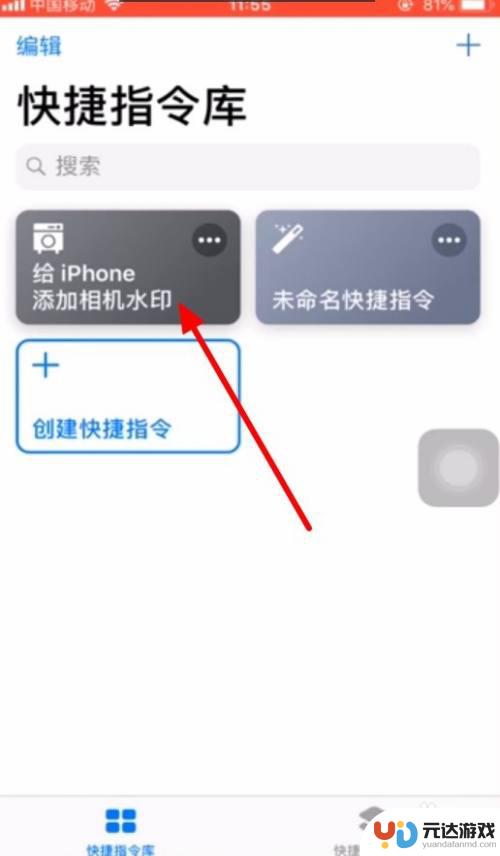
3.在弹出来的页面中,有两个选择。一是拍照并加水印,二是选图片加水印,点击选图片加水印。
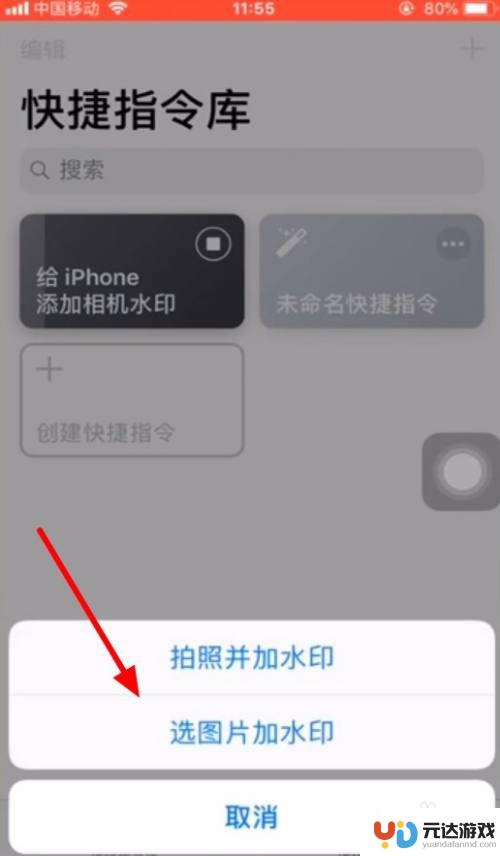
4.这时候会弹出快捷指令要访问您的相机的请求,点击好。
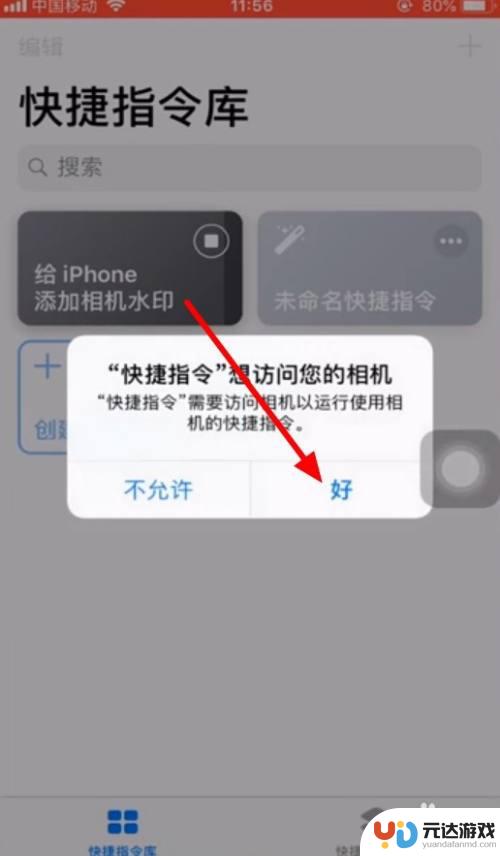
5.这样便进入了相机页面,点击拍照。
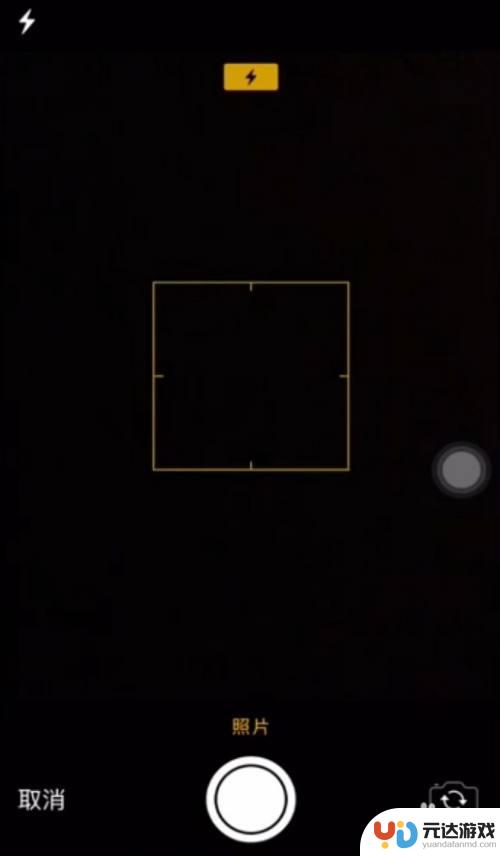
6.拍照后点击使用照片。
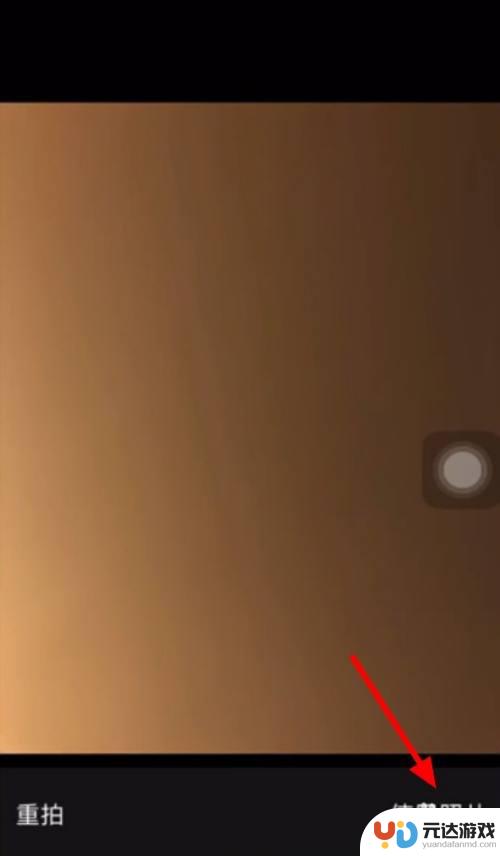
7.这时候根据手机的颜色与型号,自行选择机型与水印颜色。
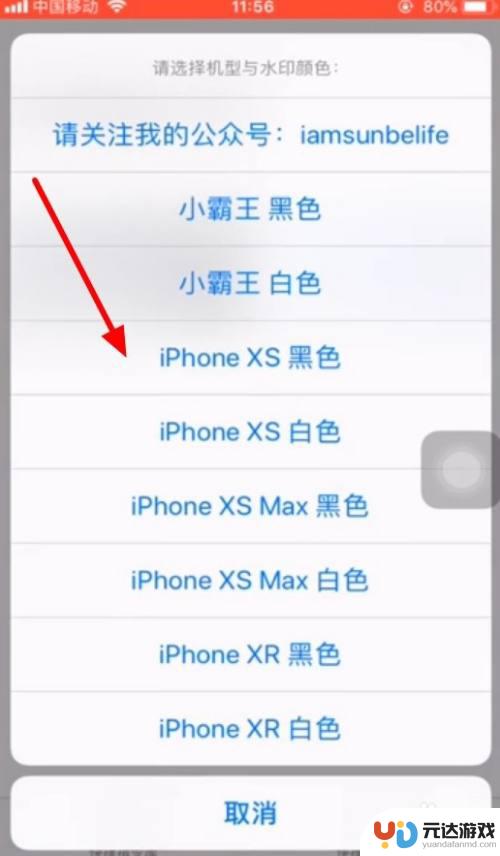
8.这样我们就能看到水印了,这时候点击左上角的完成。
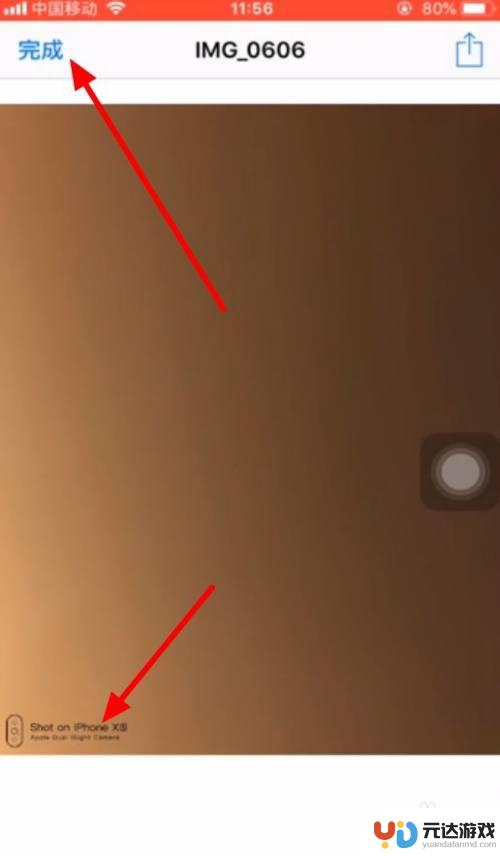
9.苹果手机水印已经设置好了。
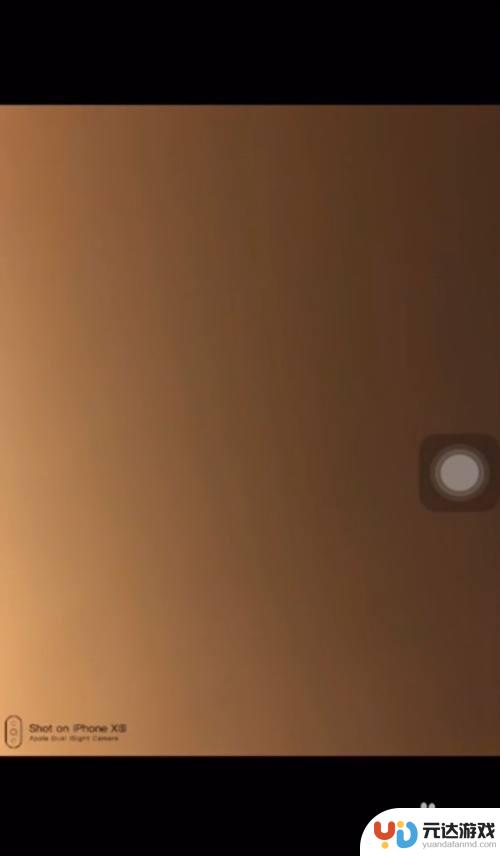
以上是关于如何在苹果手机上进行带水印的截图的全部内容,如果你遇到这种情况,你可以按照以上步骤解决,非常简单快速。
- 上一篇: 苹果手机如何文字分段
- 下一篇: iphone手机铃声没有声音怎么办
热门教程
猜您喜欢
最新手机软件
- 1
- 2
- 3
- 4
- 5
- 6
- 7
- 8
- 9
- 10















